
Alors que vous avez été mandaté pour créer un formulaire, vous posez vous ces questions :
- Où dois-je mettre cette information ?
- Que dois-je mettre comme information?
- Pourquoi dois-je mettre cette information ?
- Que dois-je faire avec cette information ?
Si ces questions vous reviennent souvent lors de la création ou de l’utilisation des formulaires, il se pourrait que les champs en place ne soient pas assez précis ou pertinents. Il arrive souvent qu’au premier jour de votre utilisation, certains champs soient importants pour votre compagnie, mais qu’à travers votre évolution, ils soient devenus obsolètes. Il est important de s’interroger sur la pertinence des champs et la façon dont vous construisez vos formulaires.
Si vous avez besoin d’aide pour mieux comprendre les champs dans Microsoft Dynamics 365, lisez ce qui suit.
Valider la pertinence de vos champs dans un formulaire de Dynamics 365
Donc, comme j’avançais plus tôt, le champ numéro de fax n’est peut-être plus aussi utile qu’il y a 5 ou 6 ans et pourrait être remplacé par un champ qui représente mieux la réalité commerciale que nous vivons présentement. Par exemple, un champ pour entrer l’adresse LinkedIn du compte ou du contact pourrait être intéressant.

Pour valider la pertinence, il faut vous poser les questions suivantes :
- Quelles informations désirons-nous obtenir ?
- Quel est l’objectif d’obtenir cette information ?
- L’information va-t-elle permettre d’améliorer la relation d’affaires ?
- Est-il possible d’obtenir cette information ?
Bref, d’un point de vue de la productivité et de l’adoption de votre Dynamics 365 CRM, il est important d’analyser la pertinence des champs que l’on retrouve sur vos différents formulaires. Ces champs qui ne sont jamais remplis d’un enregistrement à l’autre sont un peu comme des intrus sur nos formulaires. N’hésitez pas à les éliminer afin d’épurer le plus possible vos formulaires.
Pour voir comment créer ou modifier un formulaire, référez-vous au blogue « Comment créer ou modifier un formulaire dans Dynamics 365 » que vous pouvez retrouver ici.
Créer ou recycler un champ avec Dynamics 365, c’est possible ?
Je sais que vous avez déjà hâte de personnaliser vos champs, de mettre votre fibre créative à l’œuvre et de vous investir à créer le meilleur formulaire avec les meilleurs champs. Mais attention avant de vous lancer dans la création de champs. Il faut d’abord vous poser la question suivante : « Existe-t-il déjà des formulaires et des champs du système qui répondraient à mes besoins? »


En fait, utiliser les champs du système vous permet de sauver du précieux temps en création. Donc, prenez le temps de regarder si ces champs sont déjà présents. Et n’ayez crainte, je vais vous montrer comment accéder à la liste des champs du système (déjà existants) que l’on retrouve à l’intérieur de votre Dynamics 365.
Créer et insérer vos champs à l’intérieur d’un formulaire à partir de la solution
Comme mentionner dans le blogue « Comment créer une solution dans Microsoft Dynamics 365 », si vous créez des champs à partir d’une solution, cela vous permettra de retracer facilement vos personnalisations. Pour ceux qui se demandent ce qu’est une solution, on peut comparer une solution à un contenant rempli de personnalisations, qui elles, représentent le contenu. Les champs font partie d’un type de contenu que l’on peut retrouver à l’intérieur d’une solution.
Quel type de champ pouvons-nous créer avec Dynamics 365 ?
Dynamics 365 vous offre la possibilité de créer trois types de champs différents selon le besoin et le type de donnée que vous désirez accumuler ou démontrer. Voici une liste de ces champs avec une courte description de leur potentiel.

(Source de l’information : https://bit.ly/2Mse2uE)
- Champ Simple : Il contient des données qui ne sont pas basées sur une formule;
- Champ Calculé : Il contient des calculs qui utilisent les champs de l'entité actuelle ou des entités parentes connexes;
- Champ Cumulatif : Il contient une valeur globale calculée à partir des enregistrements associés à un enregistrement, ou une valeur calculée via une hiérarchie.
Quel type de données pouvons-nous associer à ces types de champs avec Microsoft Dynamics 365 ?
À l’intérieur de ces champs, nous retrouvons différents types de données. Nous retrouvons plus de 17 types de données différentes. Découvrez la description complète de Microsoft juste ici.
- Une seule ligne de texte : Ce champ peut contenir jusqu'à 4 000 caractères de texte. Sachez que vous pouvez définir une longueur maximale plus petite. Ce champ propose plusieurs options de format qui modifient la présentation du texte. Ces options sont l’Adresse de messagerie, le Texte, la Zone de texte, l'URL, le Symbole de l'action et le Téléphone.
- Plusieurs lignes de texte : Ce champ peut contenir jusqu'à 1 048 576 caractères de texte. Vous pouvez évidemment définir une longueur maximale plus petite. Lorsque vous ajoutez ce champ à un formulaire, vous pouvez spécifier la taille du champ.
- Groupe d’options : Ce champ propose un ensemble d'options. Chaque option contient une valeur sous forme de nombre et une étiquette. Une fois ajouté à un formulaire, ce champ affiche un contrôle de manière à ce que les utilisateurs ne puissent sélectionner qu'une seule option. Quand ce champ est affiché dans «Recherche avancée », les utilisateurs peuvent utiliser un contrôle de listes déroulantes pour sélectionner plusieurs options à inclure dans leurs critères de recherche. Vous pouvez définir un groupe d'options générales uniques et configurer des champs Groupe d'options de sélection multiple pour utiliser ce groupe d'options uniques.
- Groupe d’options de sélection multiple : Ce champ fournit un ensemble d'options où il est possible d'en sélectionner plusieurs. Une fois ajouté à un formulaire, ce champ utilise un contrôle de manière à ce que les utilisateurs puissent sélectionner plusieurs options. Quand ce champ est affiché dans « Recherche avancée », les utilisateurs peuvent sélectionner plusieurs options dans la liste pour les inclure dans leurs critères de recherche. Vous pouvez définir un groupe d'options générales uniques et configurer des champs Groupe d'options de sélection multiple pour utiliser ce groupe d'options uniques.
- Deux options : Ce champ propose deux options. Chaque option contient une valeur sous forme de nombre 0 ou 1 correspondant à une valeur faux ou vrai. Chaque option a également une étiquette pour que les valeurs « vrai » ou « faux » puissent être représentées par « Oui » et « Non », « Très intéressé » et « Peu intéressé », « Ouvert » et « Fermé », ou toutes les paires d'étiquettes que vous souhaitez afficher. Le champ à deux options ne fournit pas les options de format au niveau du champ, mais lorsque vous en ajoutez un au formulaire, vous pouvez choisir de l'afficher sous la forme de bouton radio, de case à cocher ou de liste de sélection.
- Statut : Champ du système contenant des options qui correspondent généralement à l'état actif et inactif. Certains attributs du système ont des options supplémentaires, mais tous les attributs personnalisés ont uniquement les options de statut « Actif »et « Inactif ». Vous pouvez également inclure des transitions d'état personnalisé pour contrôler les options de statut disponibles pour certaines entités.
- Raison du statut : Ce champ du système contient des options qui fournissent des informations supplémentaires sur le champ Statut. Chaque option est associée à l'une des options Statut disponibles. Vous pouvez ajouter et modifier les options.
- Nombre entier : Des entiers avec une valeur comprise entre -2 147 483 648 et 2 147 483 647 peuvent être dans ce champ. Vous pouvez limiter les valeurs maximales ou minimales de cette plage. Les options de format « Aucun », « Durée », « Fuseau » « Horaire »et « Langue » de ce champ changent selon sa présentation.
- Nombre à virgule flottante : Il est possible d'utiliser une précision jusqu'à 5 chiffres après la virgule pour les valeurs comprises entre -100 000 000 000 et -100 000 000 000 dans ce champ. Vous pouvez spécifier le niveau de précision et les valeurs maximales et minimales.
- Nombre décimal : Il est possible d'utiliser une précision jusqu'à 10 chiffres après la virgule pour les valeurs comprises entre -100 000 000 000 et -100 000 000 000 dans ce champ. Vous pouvez spécifier le niveau de précision et les valeurs maximales et minimales.
- Devise : Des valeurs monétaires entre -922 337 203 685 477 et 922 337 203 685 477 peuvent être dans ce champ. Vous pouvez définir le niveau de précision ou choisir de baser la précision sur une devise spécifique ou une précision standard unique utilisée par l'organisation.
- Date et heure : Ce champ contient des options de format permettant d'afficher « Date » uniquementou « Date et Heure ».
- Image : Chaque entité qui prend en charge des images peut comporter un champ d'image. Lorsqu'une entité a un champ d'image, elle peut être configurée pour afficher l'image pour l'enregistrement dans l'application.
- Recherche : Ce champ permet de définir une référence à un enregistrement unique d'un type spécifique d'entité. Certains champs de recherche du système se comportent différemment.
- Propriétaire : Ce champ de recherche système fait référence à l'utilisateur ou à l'équipe auquel est attribué un enregistrement d'entité possédé par l'utilisateur ou l'équipe.
- Identificateur unique : Ce champ du système stocke une valeur d'identificateur global unique (GUID) pour chaque enregistrement.
- Client : Ce champ de recherche peut être utilisé pour spécifier un client, qui peut être un compte ou un contact.
Voici un tableau qui démontre bien le type de données que l’on peut intégrer à l’intérieur de différents types de champ.

En conclusion, vous savez désormais quelles questions vous poser afin de déterminer la pertinence des champs que vous retrouvez à l’intérieur de vos formulaires. En plus, vous savez distinguer quel type de champs va avec quel type de données. Dans le prochain blogue, nous allons vous démontrer le côté pratique de l’intégration de champs dans vos différents formulaires. Voici le lien vers le blogue « Comment créer ou modifier un champ avec Microsoft Dynamics 365 ».
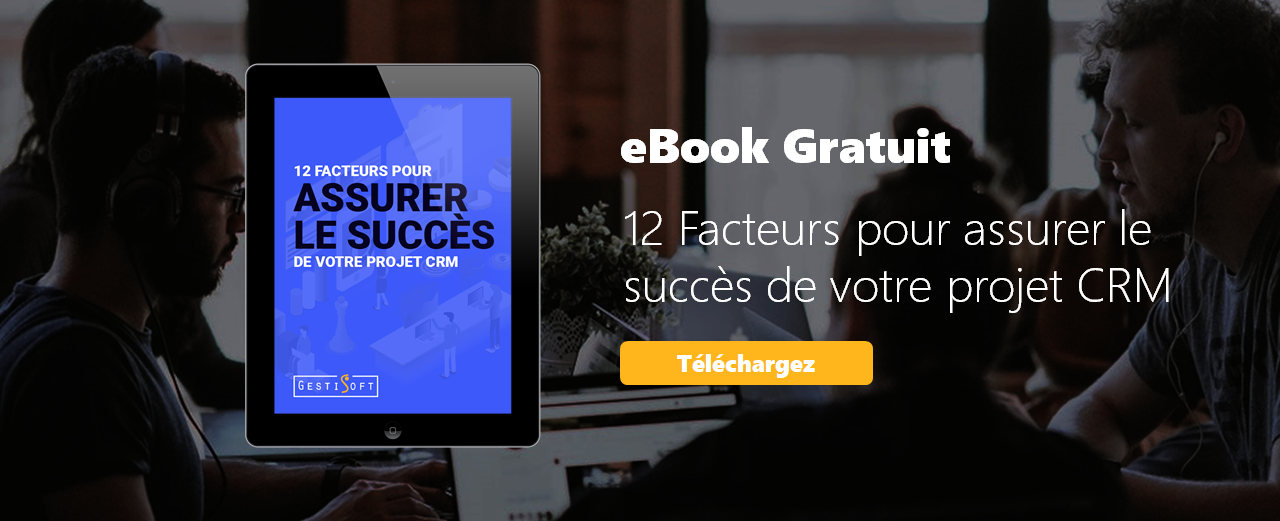
Pour toute autre question CRM, nous vous encourageons à nous contacter. Il nous fera un plaisir d'être votre partenaire pour vos projets CRM!
Liked what you just read? Sharing is caring.

August 28, 2018 by Frédéric Charest by Frédéric Charest Vice-Président Marketing
Spécialiste du marketing de croissance axé sur les données et passionné par le référencement, j'obtiens des résultats grâce à l'analyse et à l'optimisation.


